3级路由器如何设置
发布时间:2024-05-16 文章来源:xp下载站 浏览: 11
| 网络技术是从1990年代中期发展起来的新技术,它把互联网上分散的资源融为有机整体,实现资源的全面共享和有机协作,使人们能够透明地使用资源的整体能力并按需获取信息。资源包括高性能计算机、存储资源、数据资源、信息资源、知识资源、专家资源、大型数据库、网络、传感器等。 当前的互联网只限于信息共享,网络则被认为是互联网发展的第三阶段。 如今是互联网网络时代,也随着网络的普及和应用,作为一种重要的网络互连设备在网络建设中得到了广泛的应用,我们需要掌握的相关知识也越来越多,那么你知道三级吗?下面是学识网小编整理的一些关于三级的相关资料,供你参考。 三级路由器设置的步骤一、路由器1设置路由器1的设置就非常简单的,按照正常路由器的上网设置即可,同时请设置好路由器的无线WiFi网络。这里就不在过多的进行介绍,因为三级路由器的上网设置,重点在路由器2和路由器3的设置上。 三级路由器设置的步骤二、路由器2设置1、路由器1与路由器2连接:用1根网线连接到路由器1的LAN (1、2、3、4)口中的任意一个,网线的另一头连接到路由器2的WAN口,如下图所示。连接到连接到路由器2的LAN(1、2、3、4)中的空闲接口。  路由器1与路由器2的连接 2、路由器2设置动态IP 上网:请进入路由器2的设置界面,点击“网络参数”——>“WAN口设置”——>“WAN口连接类型”选择: 动态IP(有的路由器上叫做“自动获取”、“DHCP ”)——>点击“保存”。 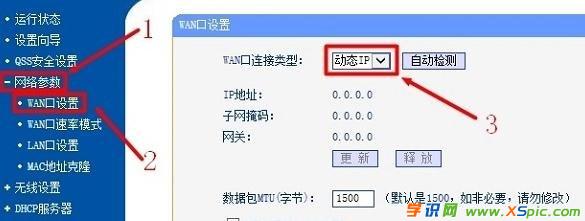 路由器2设置动态IP上网 3、修改路由器2的LAN口IP地址:点击“网络参数”——>“LAN口设置”——>右侧“IP地址”修改为:192.168.2.1——>点击“保存”,之后会提示重启路由器。 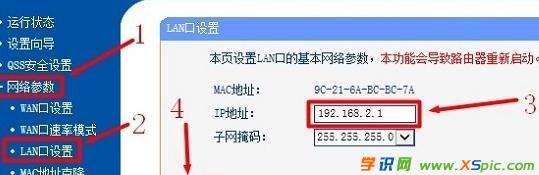 路由器2的LAN口IP地址修改为:192.168.2.1 4、设置路由器2的: 点击“无线设置”——>“基本设置”——>设置“SSID号”。 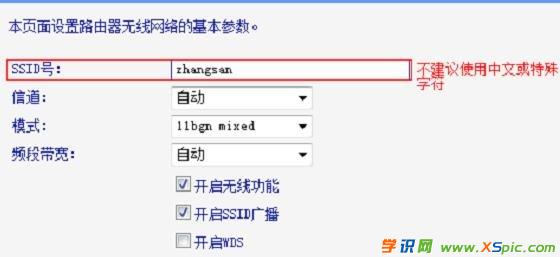 设置路由器2上的无线WiFi名称 点击“无线设置”——>“无线安全设置”——>选择“WPA-PSK/WPA2-PSK”——>“加密算法”选择:AES——>设置“PSK密码”——>点击页面下方的“保存”按钮。 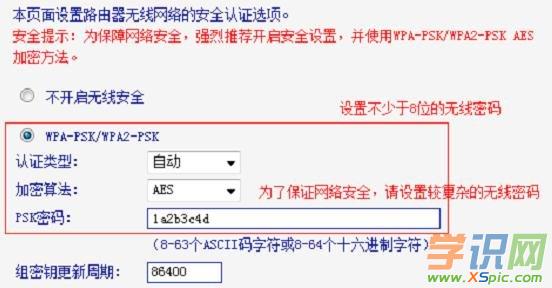 设置路由器2上的无线WiFi密码 温馨提示:路由器2重启后,需要在浏览器中输入:192.168.2.1,才能够重新登录到路由器2的设置界面,这一点请大家注意。 本文地址:http://www.xspic.com/diannao/luyouqizhishidaquan/1559143.htm
1
以上内容来自互联网,请自行判断内容的正确性。若本站收录的信息无意侵犯了贵司版权,请给我们来信(xspiccom@163.com),我们会及时处理和回复,谢谢. 网络的神奇作用吸引着越来越多的用户加入其中,正因如此,网络的承受能力也面临着越来越严峻的考验―从硬件上、软件上、所用标准上......,各项技术都需要适时应势,对应发展,这正是网络迅速走向进步的催化剂。 |
相关文章
上一篇:为什么进不去路由器管理页面
下一篇:维盟路由器酒店模式如何设置

